mundoclima Series MUPR-H6 Split Wall Mounted Inverter Manuel utilisateur
PDF
Télécharger
Document
CS374U-APP(OSK102) 16122000002774 20150923 Module WIFI Manuel de l'utilisateur et d'installation VEUILLEZ NOUS CONTACTER POUR PLUS D’INFORMATIONS : Téléphone : (+34) 93 446 27 81 eMail: [email protected] ASSISTANCE TECHNIQUE : Téléphone : (+34) 93 652 53 57 www.mundoclima.com CL94382 Français INDEX 1 DECLARATION DE CONFORMITÉ…………………....…. 1 1 DECLARATION DE CONFORMITÉ Nous déclarons que le présent air conditionné est en conformité avec les normes exigées et les dispositions de la directive 1999/5/CE. Vous pouvez solliciter la Déclaration de Conformité à votre distributeur. SPÉCIFICATIONS 2 SPÉCIFICATIONS .............................................................. 1 2 3 PRÉCAUTIONS .................................................................. 1 Modèle: OSK102 Standard:IEEE 802.11b/g/n Type d'antenne: Antenne omnidirectionnelle Wxternal. Fréquence:WIFI:2.4G Capacité de transmission maximale: 15dBm Max. Dimensions:76*28*13(mm) Température de fonct.:0O C~45O C/32O F~113O F. Humidité de fonctionnement:10%~85% Consommation électrique:DC 5V/300mA 4 CONDITIONS TECHNIQUES ET INSTALLATION............ 2 5 INSTRUCTIONS DE CONFIGURATION............................4 6 COMMENT UTILISER L' APP .........................................11 7 FONCTIONS SPÉCIALES...............................................13 3 PRÉCAUTIONS Systèmes opérationnels applicables: iOS, Android. (De préférence: iOS version 7.0 ou plus, Android version 4.0 ou plus). Limitation de responsabilité: Dû à des situations spécifiques à l'utilisation de l'App, nous vous précisons que tous les systèmes Android et iOS ne sont pas compatibles avec l'App. Le fabricant n'est responsable d'aucune réclamation si votre système est incompatible. Sécurité Wireless du Module WIFI: Le Module Wifi supporte seulement les réseaux cryptés WPA-PSK/WPA2-PSK ou sans cryptage. Il est recommandé d'utiliser le réseau crypté WPAPSK/WPA2-PSK. 1 Autres déclarations 2. Comment installer le Module WIFI ? 1)L'appareil photo du Smartphone doit au moins avoir 5 1 Retirez le couvercle protecteur du module WIFI. millions de pixels pour être sûr que le code QR soit scanné correctement: 2)À cause de la classification des différents réseaux, cela prend parfois beaucoup de temps pour faire la configuration. Recommencez la configuration de nouveau si cela s'avère nécessaire. 2 Ouvrir le panneau frontal de l'air conditionné et insérer le module WIFI à l'endroit réservé à cet effet. L'emplacement se situe dans le display récepteur. 4 CONDITIONS TECHNIQUES ET INSTALLATION. Coller le code QR qui s'ajoute au module WIFI sur le 3 1. Mode de contrôle du Routeur WIFI. côté de l'air conditionné. Assurez-vous qu'il soit visible Pour utiliser la fonction WIFI, il faut un Routeur WIFI, pour le scanner avec votre Smartphone. un Smartphone et le module WIFI installé de l'air ④ conditionné. 1)Smart Phone 2)Équipement de l'air conditionné Insérer 3)Routeur WIFI 2 3 5 INSTRUCTIONS DE CONFIGURATION 1. Installation de l'App 1) Utilisateurs de l'Iphone: Scanner le code QR ou télécharger dans l'App Store l'application "NetHome Plus". 2) Utilisateurs d'Android: Scanner le code QR ou télécharger dans Google Play l'application "NetHome Plus". 2. Comment configurer le Module WIFI ? La première fois que vous utilisez la fonction WIFI, il faut accéder à la configuration de l'air conditionné (AC) pour configurer le réseau Wifi. La procédure inclue les étapes suivantes: 1) Appuyez 7 fois sur le bouton "LED" de la télécommande, l'appareil (AC) entrera en mode AP ("AP" apparait sur le display de l'appareil). Si cela ne se passe pas ainsi, déconnectez et reconnectez l'alimentation électrique de l'appareil, attendre 3 minutes et recommencer. 2) Lorsque l'appareil affiche AP, cela signifie que l'appareil est en mode de configuration du réseau WIFI. 3) Tandis que l'appareil se connecte au réseau Wifi, la télécommande de l'appareil ne fonctionnera pas. Il faut attendre 3-5 minutes ou attendre la fin de la configuration au réseau wifi, seulement après la télécommande se remettra à fonctionner. 4) Si la configuration au réseau wifi a été faite sans réglages, l'appareil passera automatiquement la configuration après 8 minutes. 4 3. Enregistrement de l'utilisateur et configuration du réseau. S'il vous plait, assurez-vous que votre Smartphone et l'air conditionné sont bien connectés à internet pendant le processus d'enregistrement. 08:42 65 % 20:14 61 % VI50828_a Sign up Enter your E-mail address Password Registration I have read and agree to the terms of service Sign in Forgot password? Creat Accout 2 Indiquer son adresse Email et le mot de passe après avoir appuyé sur "Registration". 1 Appuyer sur "Create Account" 5 20:14 Réaliser la configuration avec un dispositif Android. 20:14 Network 61% Home OK 61% Air conditioner want to use your WiFi Home QR Code Pictures My Home User Cisco Juan Belkin Username ACD20A + Add Device Password + Add Device Align the QR code within the frame to scan The first press of restart 4 Scanner le code QR. 3 Appuyer sur "+ Add Device". 5 Sélectionner le réseau WIFI de son habitation, par exemple MY HOME (image à titre d'exemple). 6 Introduire le mot de passe de votre réseau WIFI et appuyer sur OK. 6 7 Si la configuration s'est réalisée correctement, votre appareil apparaitra dans la liste. Note : Le nom de l'appareil qui s'affiche prend en compte le code QR de chaque module WIFI. 7 Réaliser la configuration avec un dispositif iOS. 20:14 20:14 Home QR Code 61% 61% Network Pictures OK Air conditioner want to use your WiFi My Home Cisco Juan Username Belkin + Add Device Password Align the QR code within the frame to scan The first press of restart 4 Scanner le code QR. 3 Appuyer sur "+ Add Device". 8 5 Aller dans les réglages de 8 Sélectionner le réseau WIFI de son habitation, votre Iphone et appuyer sur WIFI, puis sélectionner par exemple MY HOME net_ac_XXXX. (image à titre d'exemple). 6 Introduire le mot de passe 9 Introduire le mot de 12345678 et appuyer sur passe de votre réseau "Join it". WIFI et appuyer sur 7 l'application et appuyer OK. sur "Next". 9 6 Home 10 Si la configuration s'est réalisée correctement, votre appareil apparaitra dans la liste. Juan Username 08:42 65% VI50828_a Note : Le nom de l'appareil qui s'affiche prend en compte le code QR de chaque module WIFI. ACD20A + COMMENT UTILISER L' APP S'il vous plait, assurez-vous que votre Smartphone et l'air conditionné sont bien connectés à internet avant d'utiliser l'App pour contrôler l'appareil via Internet, suivez les consignes suivantes: Add Device User ACD20A ACD28A Sign in Add Device NOTE: À la fin de la configuration du réseau, l'APP affichera "success cue" à l'écran. Il est probable que le statut du dispositif s'affiche en mode "offline". Si cette situation se produit, l'utilisateur doit déconnecter l'alimentation de l'appareil et l'activer de nouveau. Après quelques minutes, il faudra rafraichir en mode "Pull-refresh" pour être sûr que le dispositif passe en mode "online". 10 Forgot password? Creat Accout 1 Introduire le nom d'utilisateur et le mot de passe, puis appuyer sur "Sign in". 2 Sélectionner l'appareil que vous souhaitez contrôler pour accéder à l'écran de contrôle principal. 11 7 FONCTIONS SPÉCIALES Inclut : Timer ON, Timer OFF, Chauffage à 8ºC, Mode Nuit (Sleep), Fonction Vérification (Check). 3 L'utilisateur peut contrôler les paramètres suivants de l'appareil: ON/OFF, Mode de fonctionnement, température, vitesse du ventilateur, etc. Programmateur ON/OFF (Timer ON/OFF) L'utilisateur peut établir une programmation pour démarrer et arrêter l'appareil à des heures précises. Il peut répéter ce programme pour qu'il ait lieu chaque semaine. NOTE: Toutes les fonctions de l'appareil ne sont pas disponibles sur l'APP. SVP, lisez le manuel d'utilisation pour plus d'informations. 12 13 Chauffage à 8ºC L'utilisateur peut laisser l'appareil fonctionner en chauffage à une température de consigne de 8ºC. Cette fonction permet à l'utilisateur de sortir de sa maison tout en s'assurant que la température ne descendra pas en dessous de 8ºC, même si l'appareil se met en marche automatiquement. 14 15 Mode Nuit (Sleep) L'utilisateur peut personnaliser la température souhaitée en mode Nuit. Fonction Vérification (Check) L'utilisateur peut vérifier le statut de fonctionnement de l'appareil via cette fonction. Elle permet de montrer les paramètres, les anomalies détectées et les détails sur le statut de l'appareil. Testing 97 Normal 97 Abnormal edit young Elder Children 16 17 0 PRÉCAUTION Ce dispositif respecte la partie 15 des normes de la FCC et RSS 210 du Ministère de l'Industrie et des Sciences du Canada. L'opération est sujette aux deux conditions suivantes: (1) ce dispositif ne peut causer d'interférences nuisibles et (2) ce dispositif doit accepter n'importe quelle interférence reçue, notamment les interférences qui peuvent causer un fonctionnement non souhaité. Ne faire fonctionner le dispositif seulement qu'avec les instructions fournies. Ce dispositif est conforme aux limites d'exposition à la radiation FCC et IC établies pour un environnement non contrôlé. Afin d’éviter de dépasser les limites d'exposition à la fréquence radio de la FCC et de la IC, la proximité humaine à l'antenne ne devra pas être inférieure à 20 cm (8 pouces) pendant le fonctionnement normal. Les changements ou les modifications non approuvées explicitement par la partie responsable de la conformité pourront annuler l'autorité de l'utilisateur pour faire fonctionner le dispositif. 18 ">
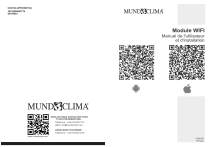
Lien public mis à jour
Le lien public vers votre chat a été mis à jour.